Як виконати тест левена в excel
Критерій Левена використовується для визначення того, чи мають дві чи більше групи рівні дисперсії. Це широко використовуваний тест у статистиці, оскільки багато статистичних тестів спираються на припущення, що групи мають однакові дисперсії.
У цьому посібнику пояснюється, як виконати тест Левена в Excel.
Приклад: тест Левена в Excel
Дослідники хочуть знати, чи призводять три різні добрива до різного рівня росту рослин. Вони випадковим чином вибирають 30 різних рослин і ділять їх на три групи по 10 рослин, вносячи в кожну групу різні добрива. Через місяць вимірюють висоту кожної рослини.
Перш ніж виконувати статистичний тест, щоб визначити, чи є різниця у зростанні рослин між групами, вони спочатку хочуть виконати тест Левена , щоб визначити, чи три групи мають однакові дисперсії.
Щоб виконати тест Левена в Excel, виконайте наведені нижче дії.
Крок 1: Введіть дані.
Введіть такі дані, які показують загальний ріст (у дюймах) кожної з 10 рослин у кожній групі:
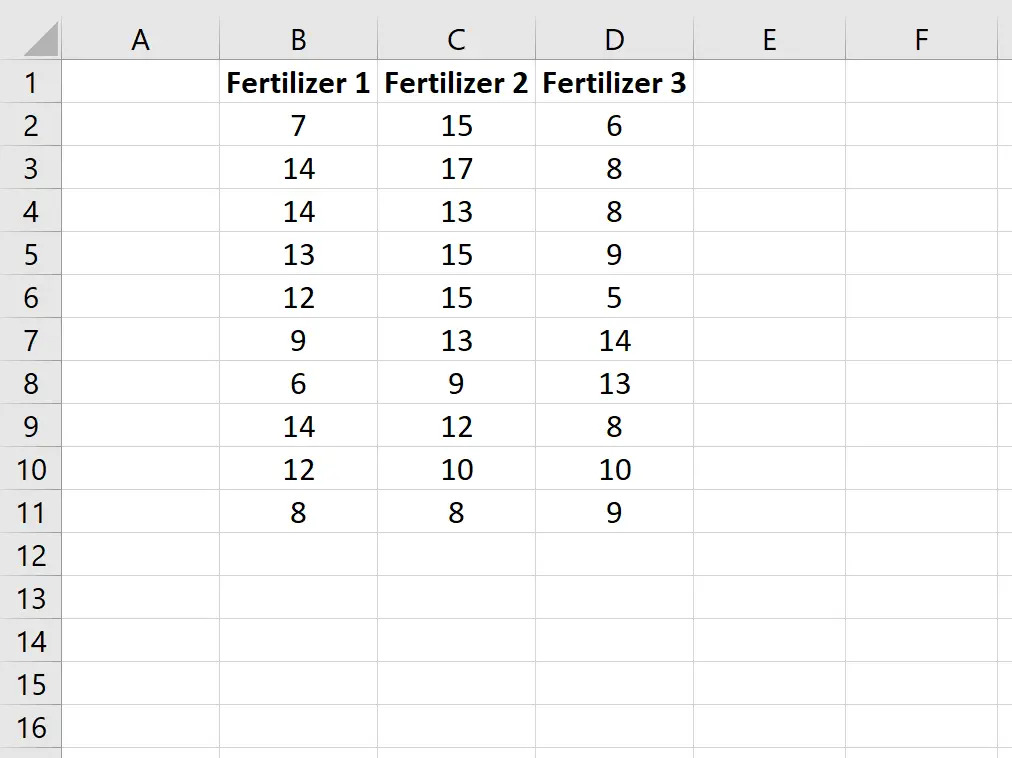
Крок 2: Обчисліть середнє значення кожної групи.
Далі обчисліть середнє значення кожної групи за допомогою функції AVERAGE() :
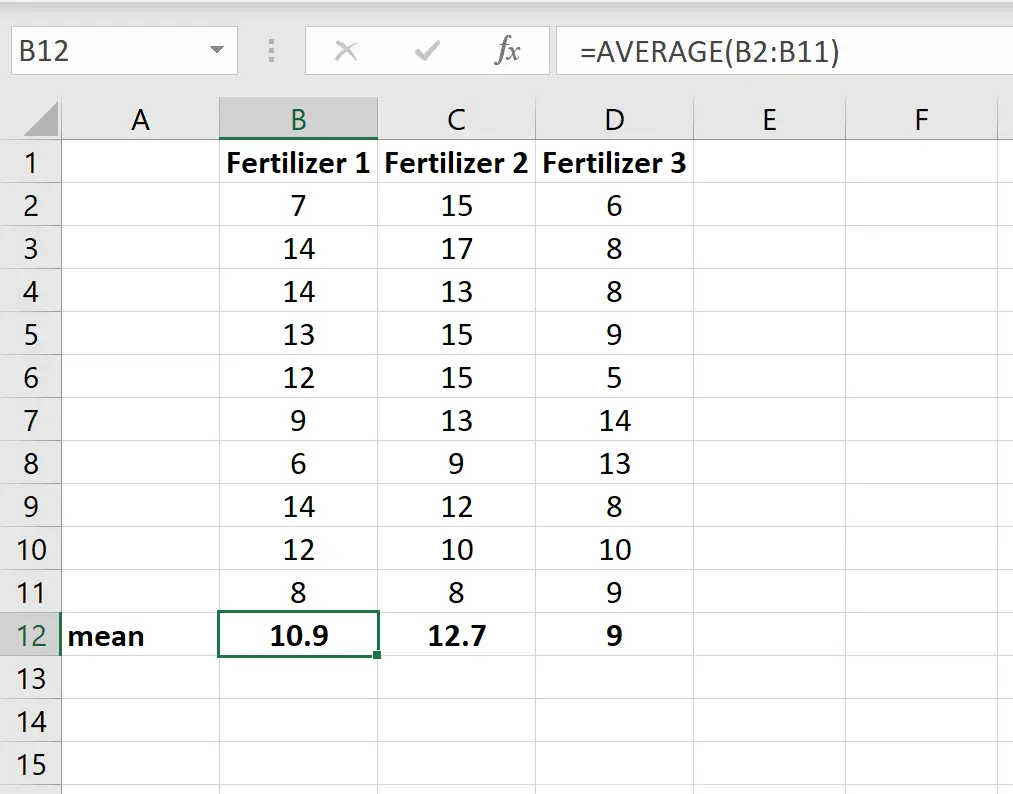
Крок 3: Обчисліть абсолютні залишки.
Далі обчисліть абсолютні залишки для кожної групи. На наступному знімку екрана показано формулу, яка використовується для обчислення залишку першого спостереження першої групи:

Скопіюйте цю формулу в усі клітинки, що залишилися:
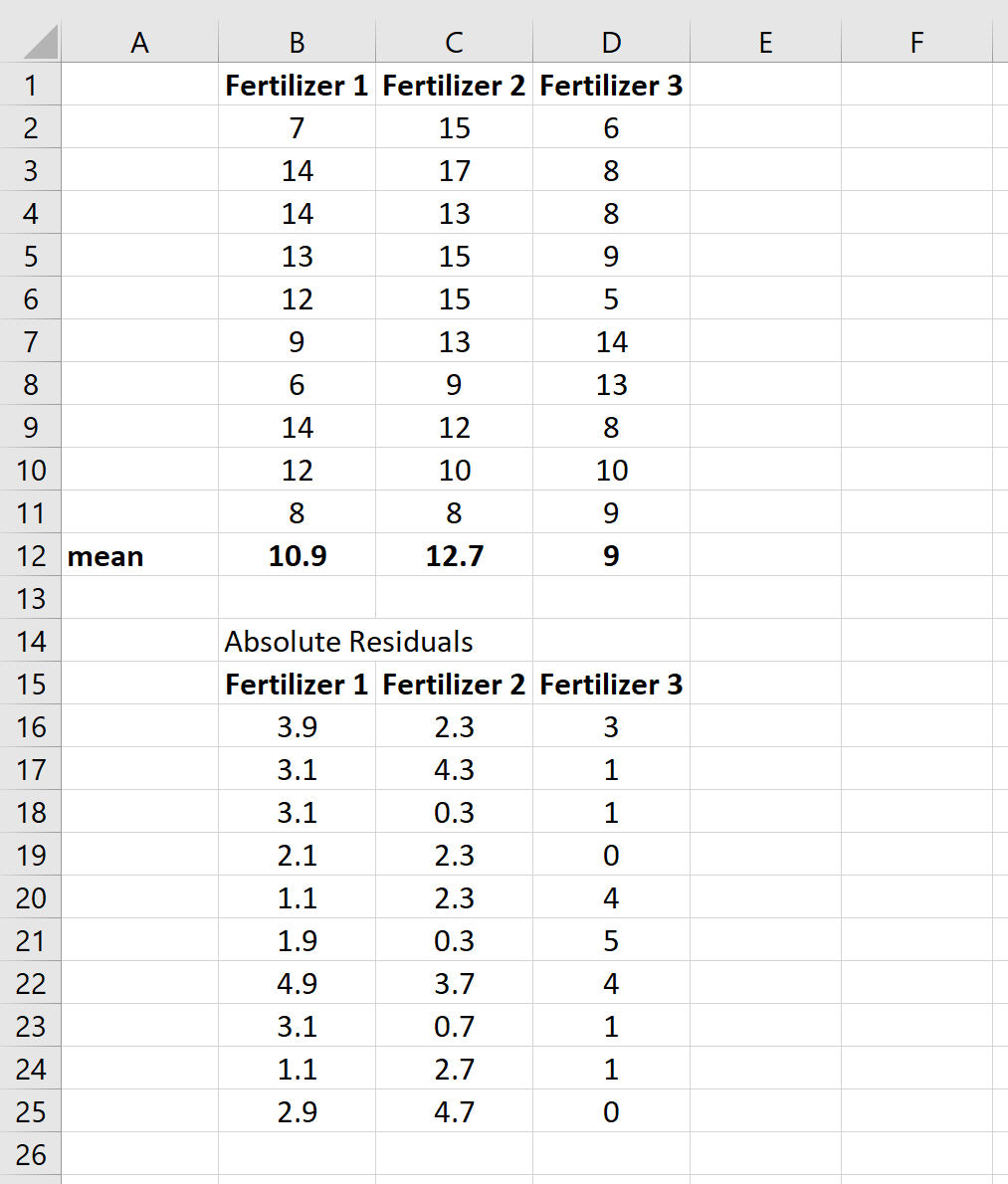
Крок 4: Виконайте односторонній дисперсійний аналіз.
Excel не має вбудованої функції для виконання тесту Левена, але обхідним шляхом є виконання одностороннього дисперсійного аналізу абсолютних залишків. Якщо p-значення дисперсійного аналізу є нижчим за певний рівень значущості (наприклад, 0,05), це вказує на те, що три групи не мають рівних дисперсій.
Щоб виконати односторонній дисперсійний аналіз, перейдіть на вкладку «Дані» та натисніть «Аналіз даних» . Якщо ви не бачите цей параметр, спершу потрібно інсталювати безкоштовне програмне забезпечення Analysis ToolPak .

Коли ви натиснете «Аналіз даних», з’явиться нове вікно. Виберіть Anova: Single Factor і натисніть OK.
Для параметра «Діапазон введення» виберіть комірки, де розташовані абсолютні залишки. Для параметра «Діапазон результатів» виберіть комірку, у якій потрібно відобразити результати одностороннього дисперсійного аналізу. Потім натисніть OK .
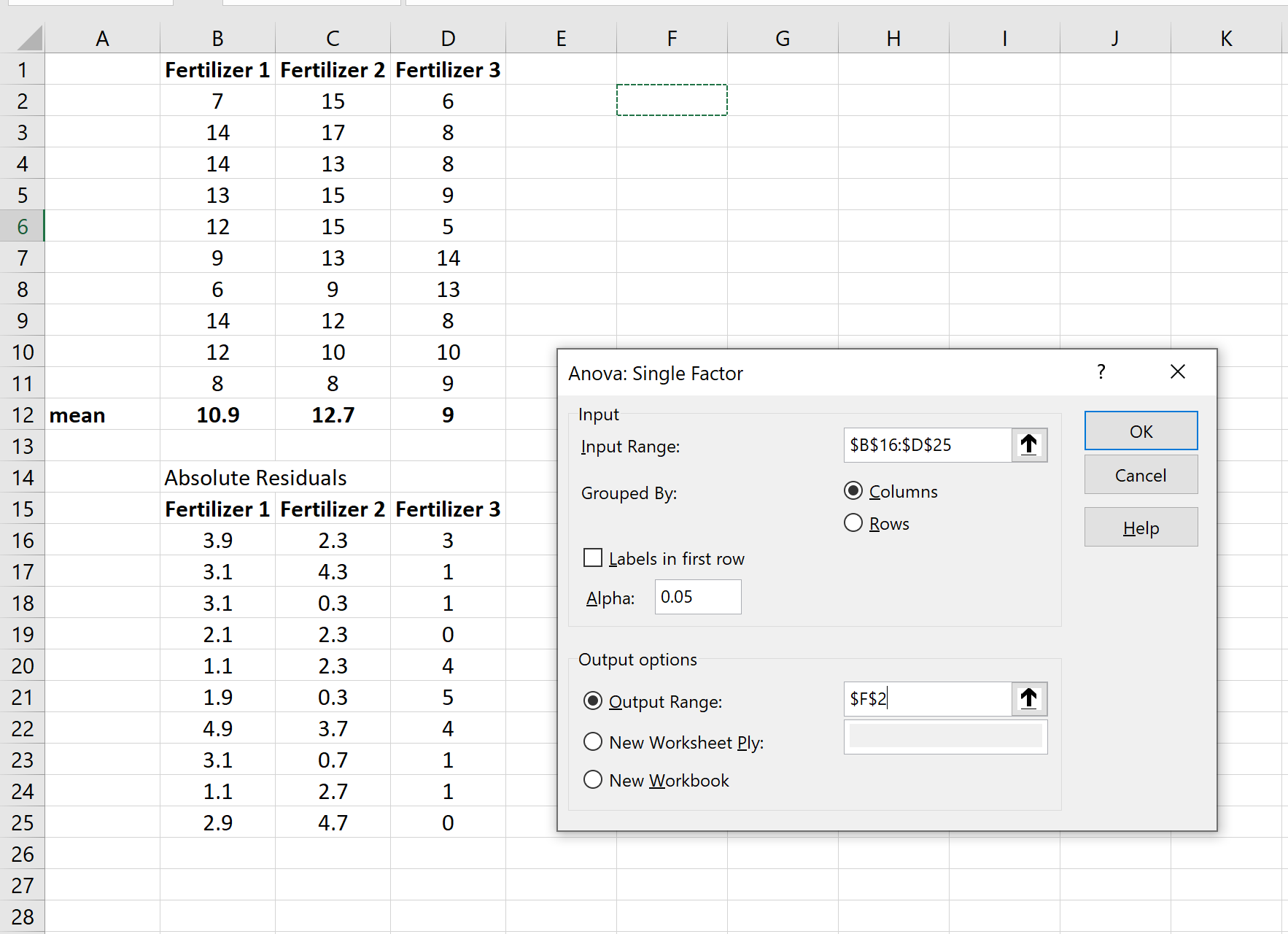
Результати одностороннього дисперсійного аналізу з’являться автоматично:
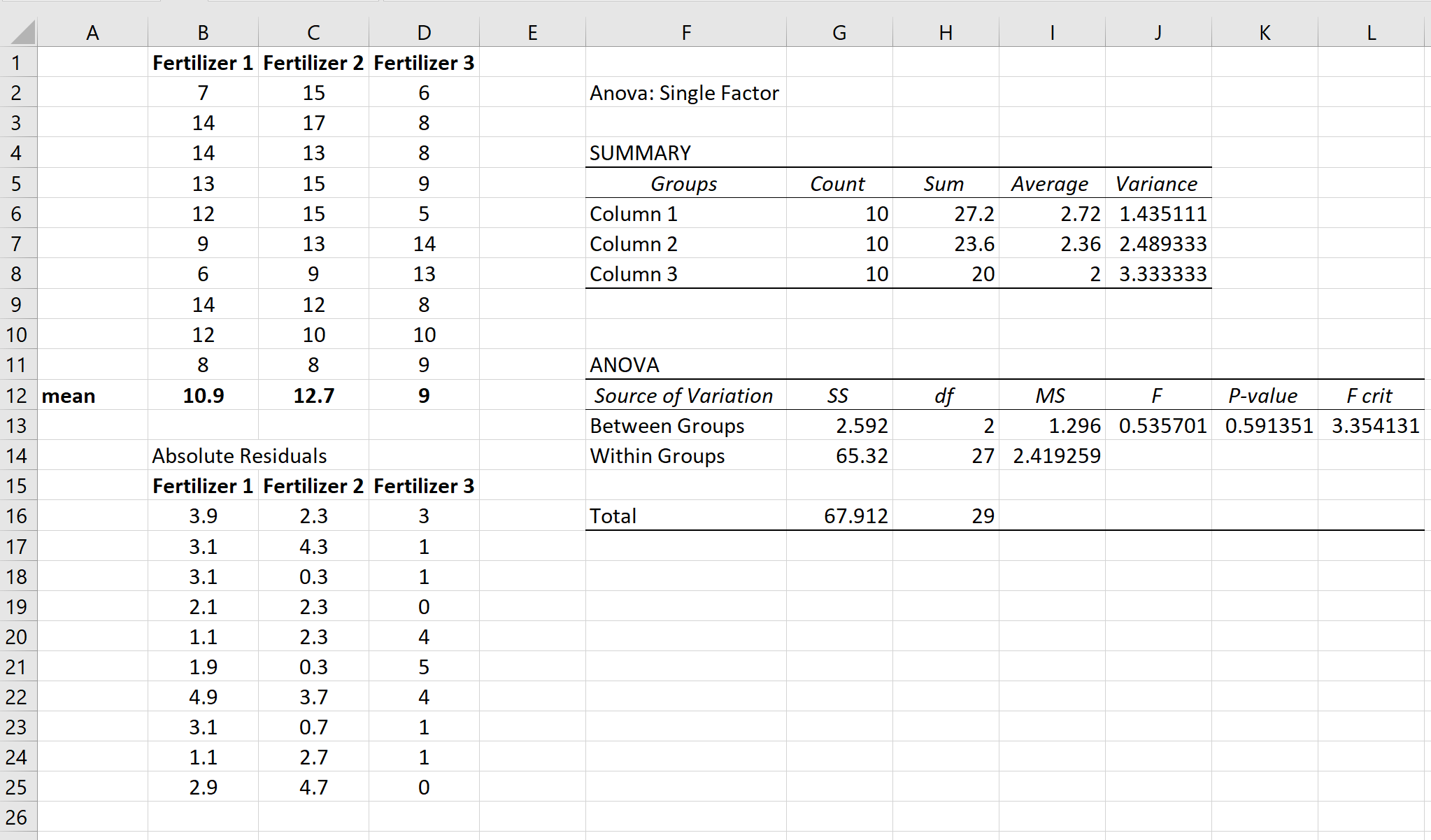
Ми бачимо, що p-значення одностороннього ANOVA становить 0,591251 . Оскільки це значення не менше 0,05, ми не можемо відхилити нульову гіпотезу. Іншими словами, ми не маємо достатніх доказів, щоб стверджувати, що дисперсія між трьома групами різна.